無人インストーラとは
インストールを実行後、入力や画面表示をおこなわずにソフトウェアを導入する方法です。既に同じ環境で複数台インストールする場合に適したインストール方法です。
無人インストーラの作成
この作成手順で利用したアカウントや設定内容が無人インストーラに反映されます。例えばプロキシサーバの設定があった場合、プロキシサーバの設定が組み込まれた無人インストーラが作成されます。無人インストーラが実行された環境、ユーザおよび設定した内容により無人インストーラが構成されます。
1. フルパッケージ(オフライン)インストーラ をダウンロードします
2. フルパッケージ(オフライン)インストーラを実行します
3. 「無人セットアップの.mstおよび.msiを作成」を選択

4. インストール設定画面が表示されます。「インストールする項目」の変更を選択してください。
5. インストールする項目を選択します。
最低限の構成としては
「Windows エージェント」「コマンドラインツール」「Cyber Protect Monitor」
を選択してください。
6. 「登録の設定」【指定】をクリックします

[資格情報を使用します] か [登録トークンを使用します] を選択します。
※登録トークンの生成方法は こちら をご参照ください。

7. 設定が完了したら【実行】をクリックします。
プロキシの設定が必要な場合は、「HTTPプロキシサーバ」をクリックし、必要に応じて【変更】より
IPアドレスやポートなどの内容を修正してください。
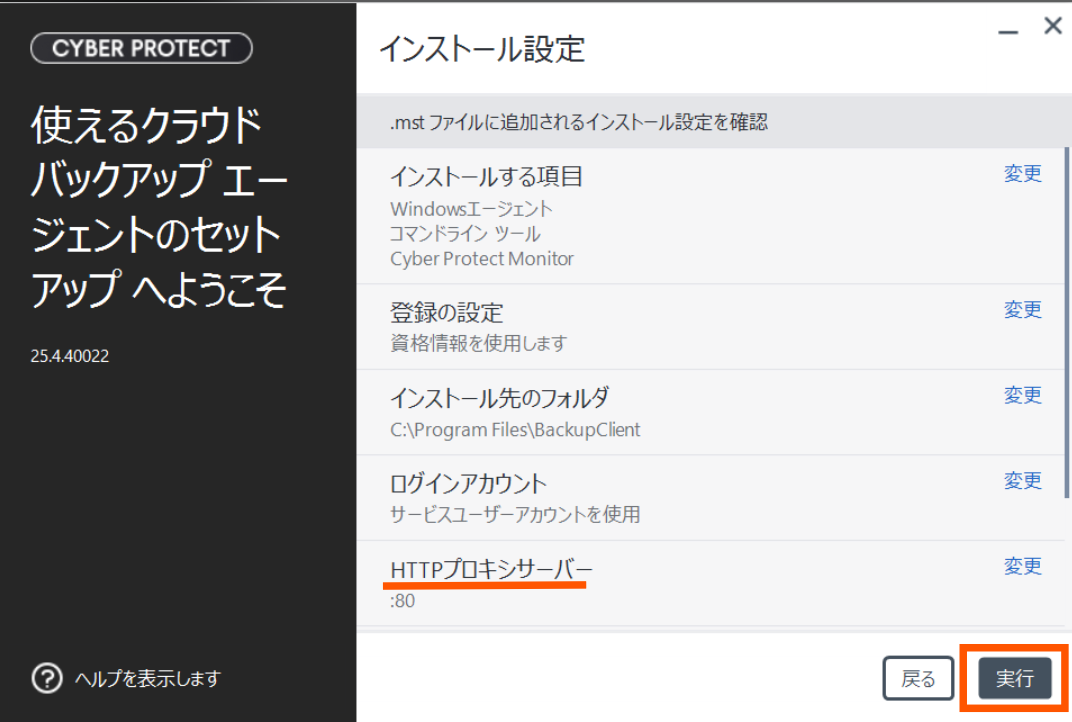
8. 無人インストーラの保存先を指定し、【生成】を選択します。
9. 無人インストーラの作成が完了すると下記の画像のようになりますので「閉じる」をクリックします。
指定したファイルの保存先へ、以下のようにパッケージが作成されます。

無人インストーラの基本的な実行方法
無人インストーラをインストール対象のデバイスが到達可能なフォルダに設置します。
コマンドプロンプトを起動し、 BackupClient64.msi というファイルがあるフォルダを移動します。
基本的な実行コマンドは下記のようになります。
msiexec /i BackupClient64.msi /qb /l*v install.log TRANSFORMS=BackupClient64.msi.mst
TRANSFORMSでBackupClient64.msi.mstが引数として指定されてますが、このファイルに各設定が記載されてます。ノートパッド等で開くことができますが修正は推奨しません。
無人インストーラを作成後、後からプロキシの設定したい場合は下記のように引数を指定することでプロキシサーバを設定できます。
msiexec.exe /i BackupClient64.msi /l*v my_log.txt /qn ADDLOCAL=MmsMspComponents,BackupAndRecoveryAgent,CommandLineTool,TrayMonitor TARGETDIR="C:\Program Files\BackupClient" REBOOT=ReallySuppress CURRENT_LANGUAGE=en MMS_USE_SYSTEM_ACCOUNT=1 REGISTRATION_ADDRESS=https://eu2-cloud.company.com REGISTRATION_TOKEN=34F6-8C39-4A5C HTTP_PROXY_ADDRESS=https://my-proxy.company.com HTTP_PROXY_PORT=80 HTTP_PROXY_LOGIN=tomsmith HTTP_PROXY_PASSWORD=tomspassword
上のコマンドでは、それぞれの項目が例の値になっていますので、
お客様のご利用環境に置き換えて、ご変更ください。
*HTTP_PROXY_ADDRESS=<プロキシサーバのIPアドレス>
*HTTP_PROXY_PORT=<プロキシサーバのポート>
*HTTP_PROXY_LOGIN=<プロキシサーバのログイン>
*HTTP_PROXY_PASSWORD=<プロキシサーバのパスワード>
コマンドを実行すると無人インストールが実施されエージェントがインストールされます。
もし、インストールに失敗した場合は、BackupClient64.msi と同じフォルダにinstall.logというファイルをサポートまでご連絡ください。
install.logファイルにインストール時の状況が記録されてますので、その情報をもとに調査をおこなわせていただきます。
